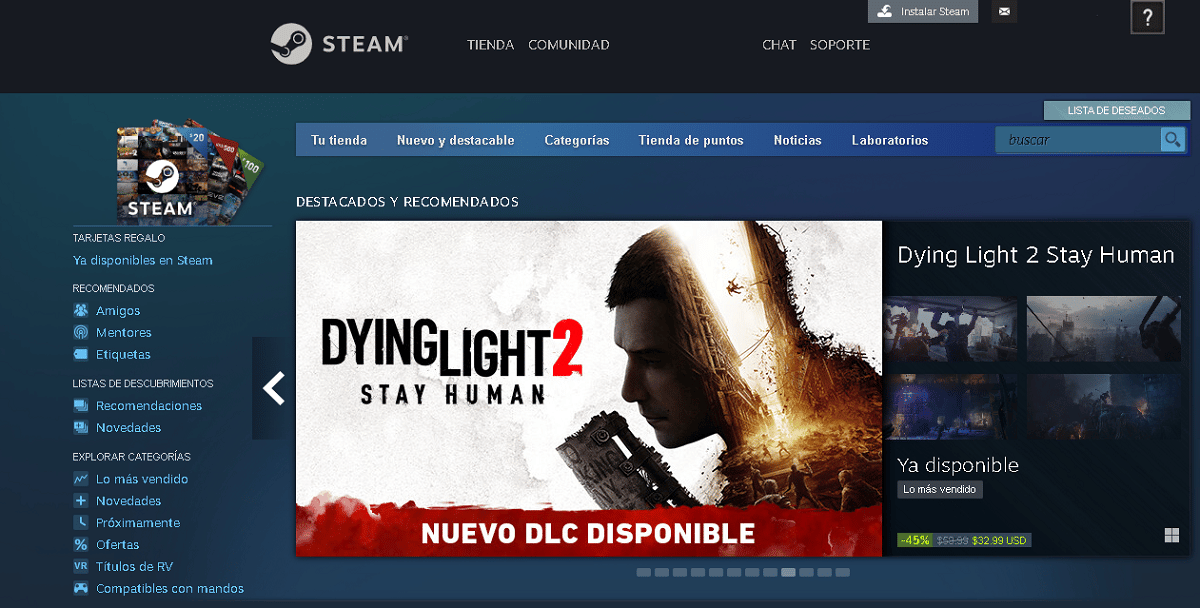
Steam til Android er en nylig applikation, og den har overrasket brugere medtil antallet af funktioner, det giver. Til at begynde med giver det dig mulighed spil ved at streame med kun en mobil og uden behov for at bruge computeren.
Men før du kan begynde at bruge appen, skal du at du ved, hvordan det fungerer, og hvilke muligheder det giver.
Heldigvis har vi i dette indlæg alle de oplysninger, du har brug for at vide om Damp til Android, så du kan opnå den største komfort, når det kommer til at nyde dine yndlingsspil.
Installation og konfiguration
Processen til at installere denne app er den samme som resten af Android-apps, og for at konfigurere den er alt, hvad der er nødvendigt i løbet af første gang, at følge flere enkle trin.
Følg dem nedenfor:
- Gå ind i app-butikken på din enhed.
- Installer appen på din Android-mobil.
- Indtast derefter appen.
- Ved at gøre det kan du begynde at synkronisere en Steam-controller Eller par en anden controller.
Hvis du vælger en anden kommando, vil appen tage dig til din enheds Bluetooth-indstillinger for at give tilladelser.
Appen vil derefter begynde at søge efter din pc ved hjælp af din hjemmeforbindelse.
Når du allerede har synkroniseret computeren, spil vil udføre en netværkstest, og hvis alt går godt, vil det tage dig direkte til appens hovedskærm. På den skærm vil du se tre forskellige elementer.
Den første af disse vil være din hovedcomputer, den valgte controller og kvaliteten af forbindelsen. Til kontrollere forbindelsesstatus, bliver du nødt til at lede efter et grønt flueben.
Hvad der vil mangle, vil være at trykke på knappen "Begynd at spille” for at starte din streaming på desktopversionen af Steam.
begynde at bruge det
Den streaming, som Steam til Android udfører, er meget enklere, end du tror. Til at begynde med er det ikke begrænset til at sende smartenheden alt indholdet af din app eller selve spillet, men det vil sende alle detaljer af, hvad der gøres på computeren.
Med et par ord ingen vil være i stand til at bruge computeren, mens spillet kører, da hvis skærmen er minimeret, vil den være synlig på mobilen. For den bedst mulige oplevelse skal du bruge følgende indstillinger:
- Åbn Steam-appen på din mobil.
- Tryk på indstillingen "Indstillinger".
- Vælg derefter "Controller muligheder» og naviger gennem konfigurationerne af de forskellige controllere, du har brugt.
Hvis du har specifikke kontroller, skal du kun vælge den angivne for at kunne afspille de forskellige titler, du har, korrekt.

Velkendt interface og spil i fremragende kvalitet
Efter at have afsluttet installationen af applikationen, vil du bemærke, hvordan grænsefladen ligner webversionen af Steam. Nederst finder du mulighed for at scanne QR-koder med det mål hurtigt at få adgang til din konto på forskellige computere på en sikker måde.
Ud over dette kan de spil, der kommer ind i butikken, variere afhængigt af, hvad du bedst kan lide. Det betyder at baseret på din smag, vil Steam-kataloget til Android lære, hvad dine yndlingskategorier er.
På samme måde inkluderer det en nyhedsfane, som du vil være opmærksom på nyhederne om de videospil, der udgives på Steam. Ligeledes er der en sektion på biblioteket, der omfatter smugkig, som udgivere ønsker at dele med tilhængere.
På en hurtig måde kan du se indholdet i detaljer i hele butikken og foretage køb via appen.
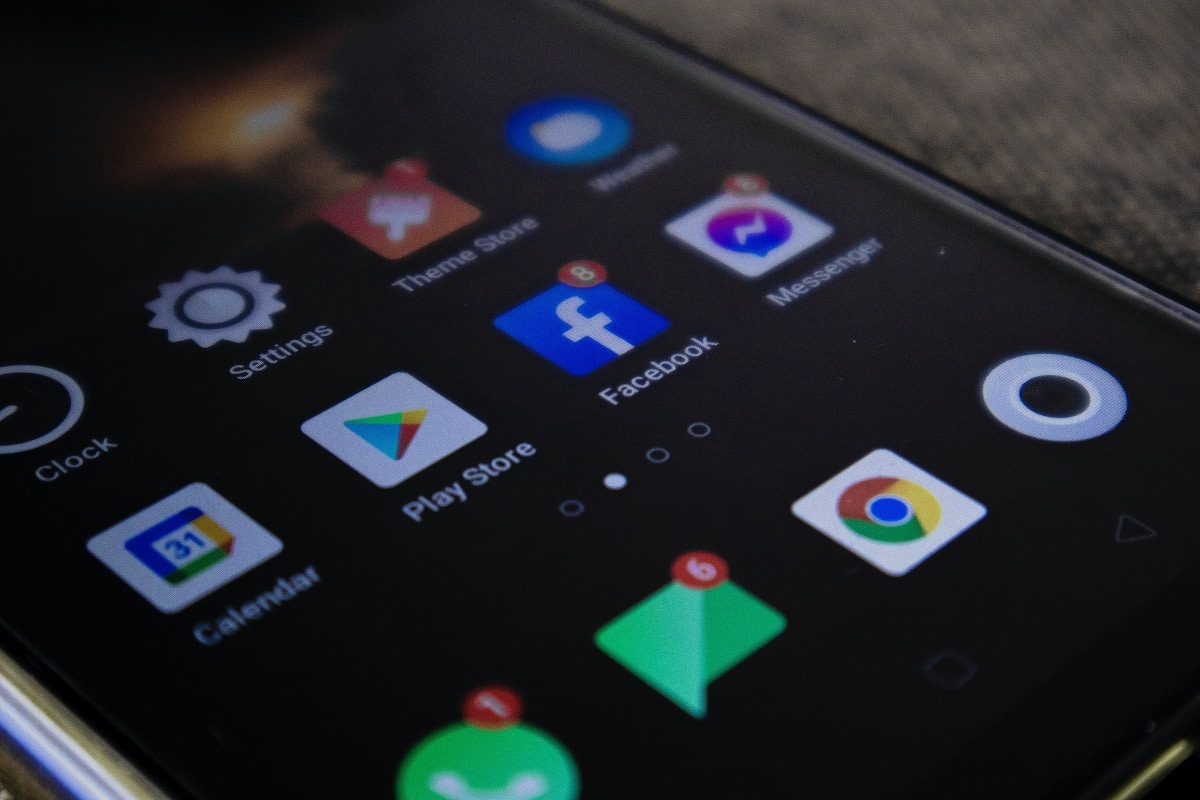
Funktion til at downloade og opdatere
Tak til Steam til Android, du kan starte fjernoverførsler af de titler, du ønsker. Ud over dette giver appen dig fordelen ved at opdatere desktopversionen, som du har installeret på din computer.
For at opdatere dine titler på Steam skal du følge instruktionerne: Gå ind i appen fra din mobil.
- Gå til afsnittet "Parameters" og derefter til "Downloads".
- Marker afkrydsningsfeltet, der angiver meddelelsen "Opdater automatisk".
- I tilfælde af at du vil deaktivere automatiske opdateringer, hvad du skal gøre er:
- Fra selve appen skal du gå tilbage til «parametre".
- Vælg derefter muligheden "Begræns automatiske opdateringer".
Du vil nu være i stand til at angive det interval, hvor Steam udfører automatiske opdateringer. For eksempel, hvis du vælger 12 eller 6, vil det betyde, at Steam vil kun downloade opdateringer mellem midnat og kl. 6 i den relevante tidszone.
Når du beslutter dig, kan du vend din beslutning om og fortæl Steam for Android at opdatere med det samme via "Download manager".
Også, når du starter et bestemt spil, opdateringer tændes igen, og du skal ikke gøre noget. Hvis du vil have alle titlerne til at opdatere, skal du blot åbne hver enkelt af dem og vente på, at de selv opdaterer, og du kan styre alt fra din mobil.